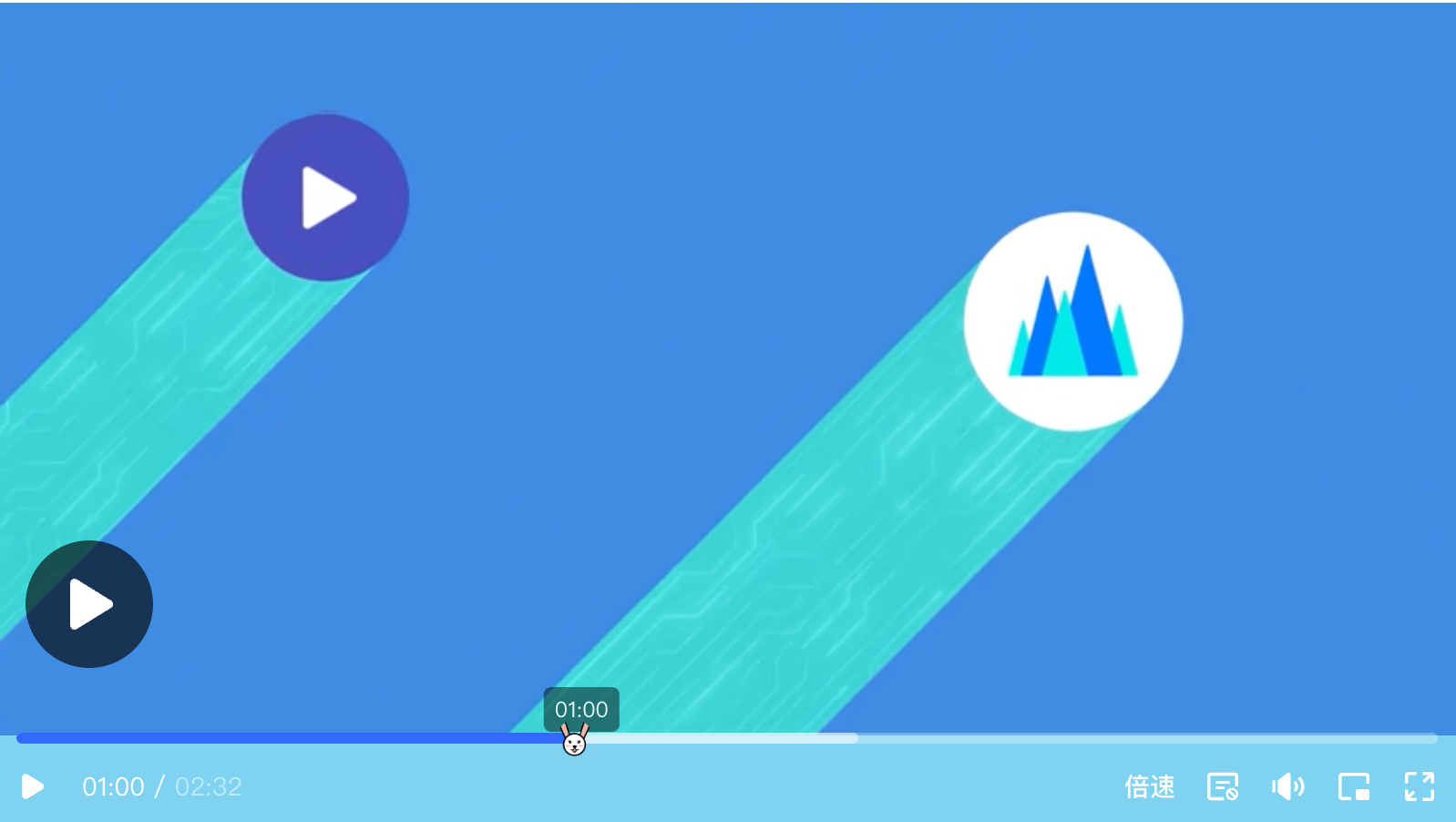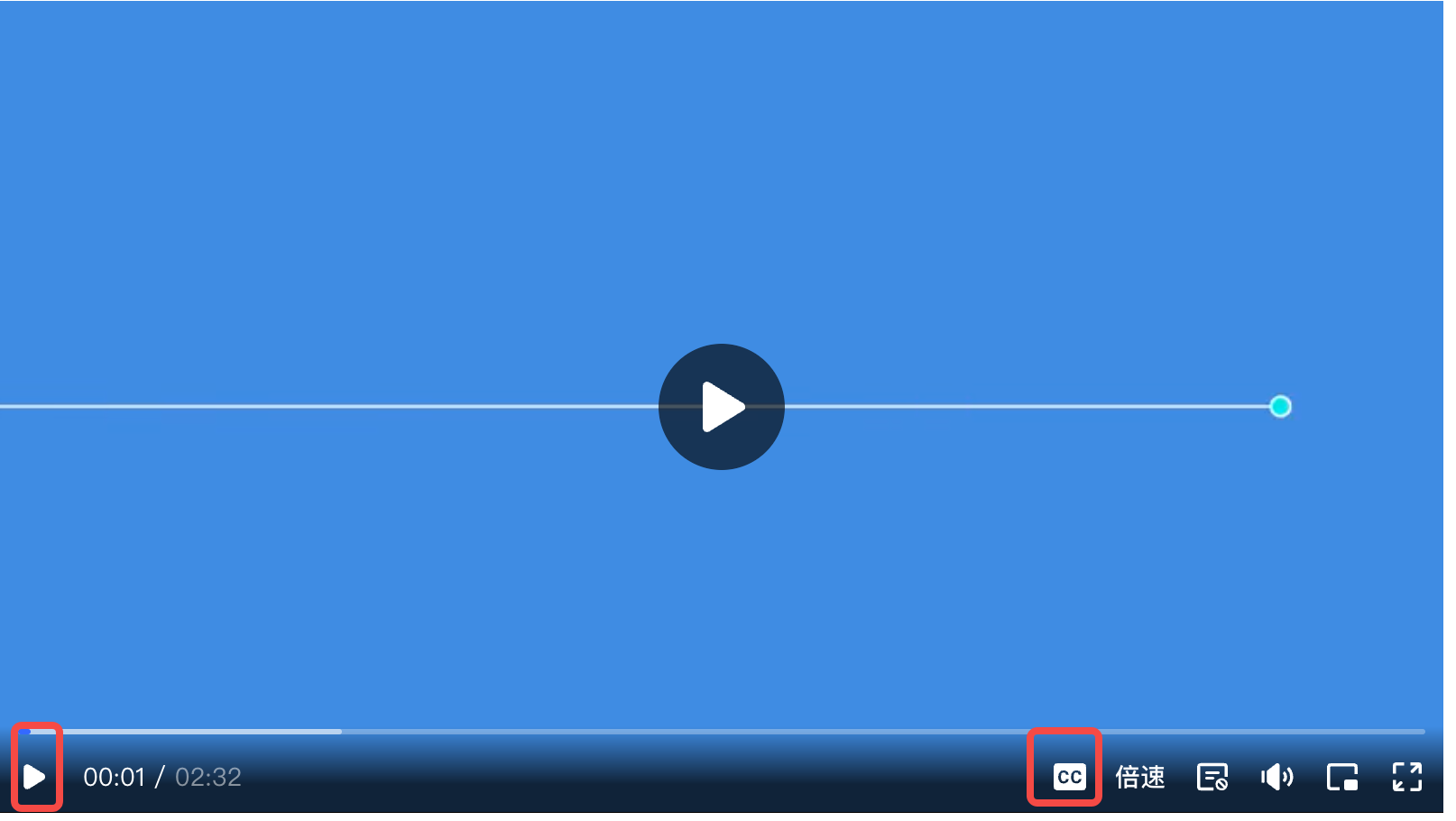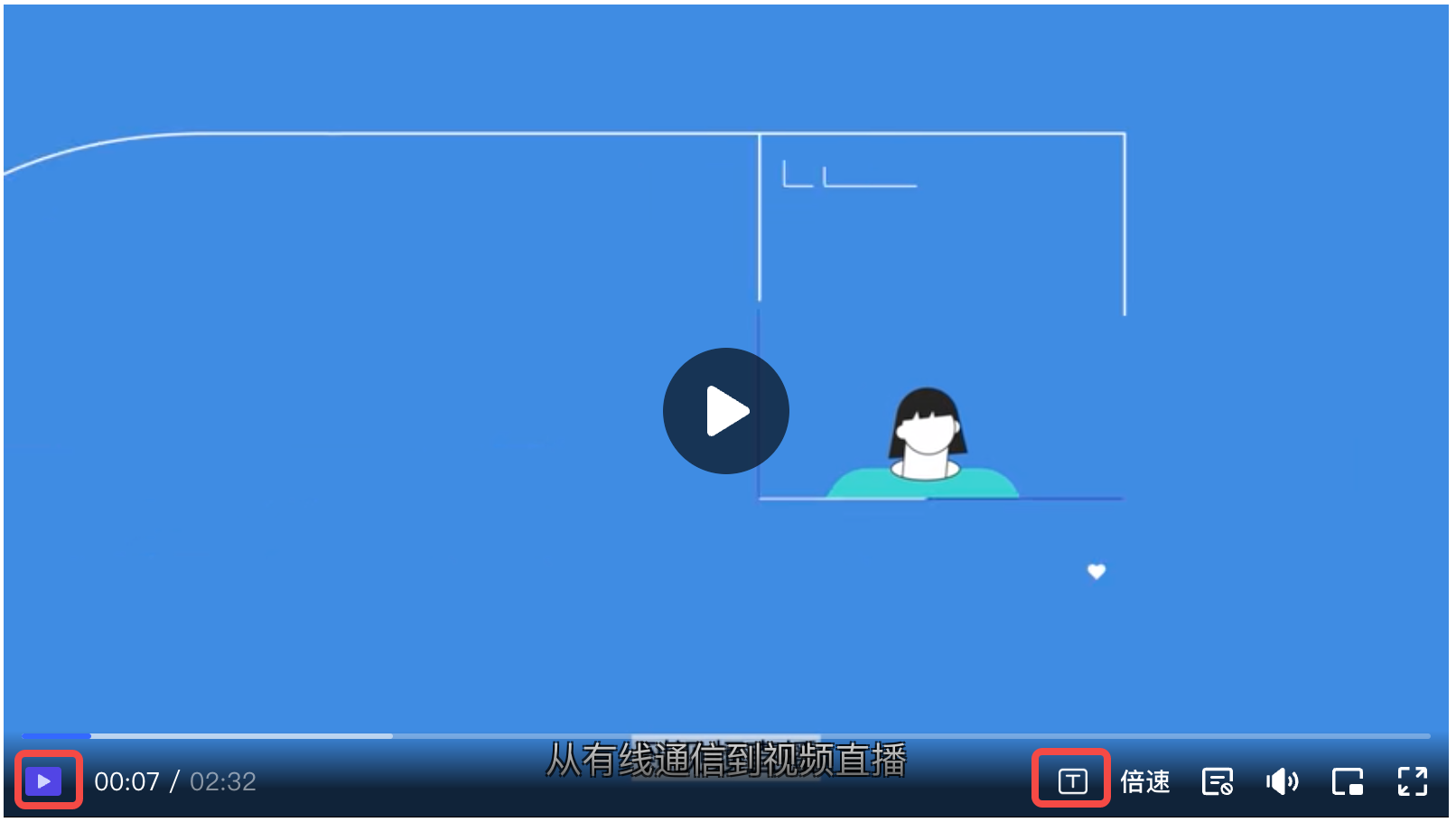VePlayer 支持通过三种方式自定义播放器 UI。其中,方式一和方式二仅支持更改播放器局部颜色或图标,方式三则是自定义程度最高也最为通用的方式。您可以结合这三种方式来满足您 UI 设计的需求。
方法一:设置关键点颜色
您可通过配置项 commonStyle 设置一些关键点的颜色,如进度条颜色。以下是支持的设置示例和说明:
commonStyle: { // 进度条底色 progressColor: '#f4f4f4', // 播放完成部分进度条底色 playedColor: '#e3db68', // 缓存部分进度条底色 cachedColor: '#ffb027', // 进度条滑块样式,支持字符串或 Style 样式对象 sliderBtnStyle: { backgroundColor: '#6b47e2' }, // sliderBtnStyle: 'rgb(46 70 146)'; // 音量颜色 volumeColor: '#5bed67' },
注意
该方式通过设置元素的 style 属性来更改样式,因此其权重要高于您自定义的 CSS 样式。
效果演示: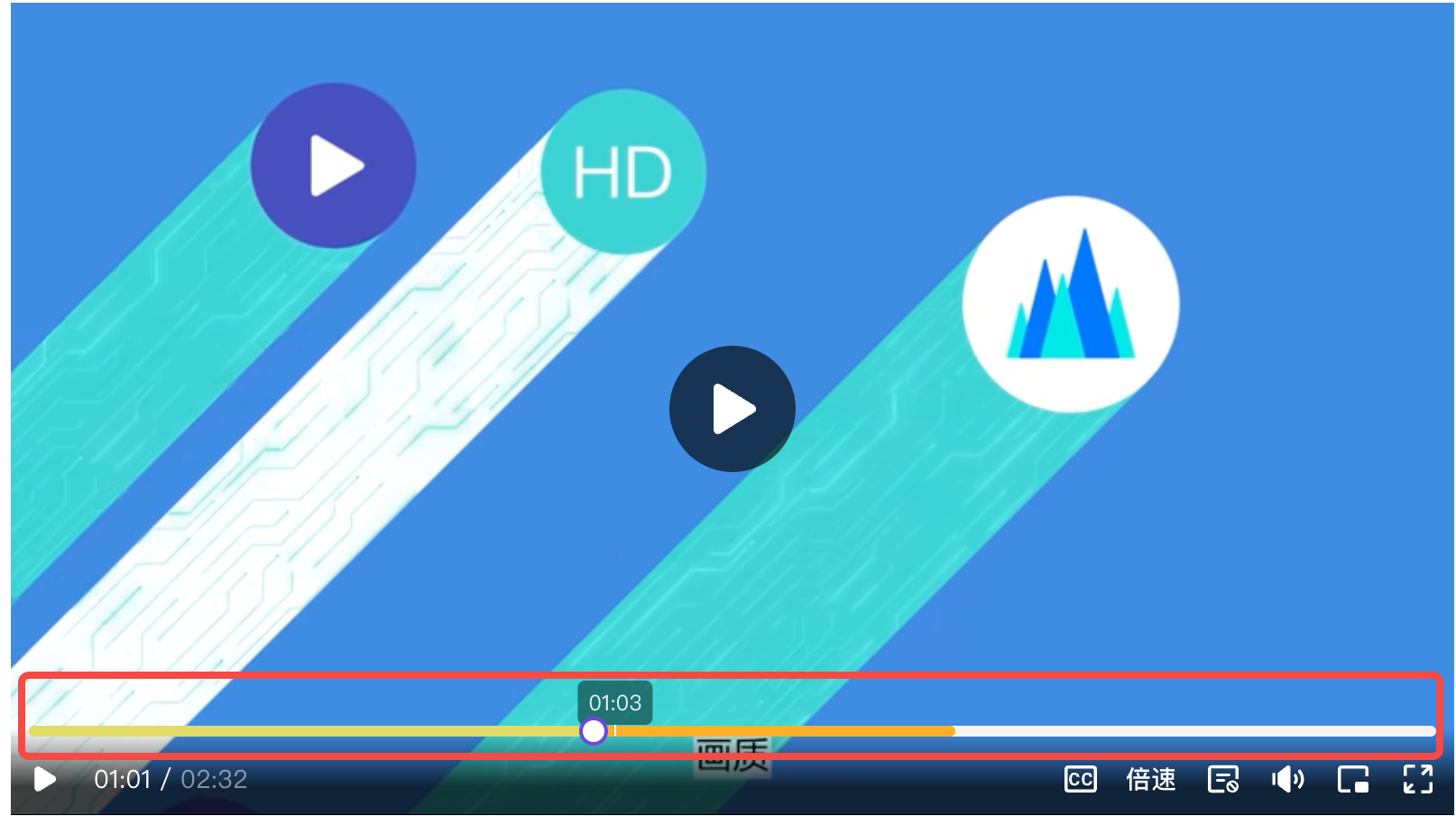
方法二:设置图标元素
您可以在设置中传入 SVG 图标来更改各个功能按钮的图标。
通过配置项
icons传入图标。每一项都需要是返回HTMLElement类型的函数。以更改外挂字幕开启按钮的图标为例:icons: { // 图标配置 Key vttSubOpen: () => { const img = document.createElement('img'); img.src = 'https://p6-addone.byteimg.com/tos-cn-i-hhc0kcolqq/92573eef59104db4acdc990fcc7a14cf.png~tplv-hhc0kcolqq-image.image'; img.width = 20; img.height = 20; return img; } },您也可以对各个包含图标的插件的配置项
icons进行单独设置,支持传入类型为string | url |() => HTMLElement。以更改 Control 栏播放按钮的图标为例:// 插件名称 play: { icons: { play: '<img src="https://p6-addone.byteimg.com/tos-cn-i-hhc0kcolqq/7e93776a1f854453ba809add03f3647e.svg~tplv-hhc0kcolqq-image.image">', } },
效果演示:
更改前 | 更改后 |
|---|---|
|
|
下表列出了图标配置 Key 和对应的插件名称。
图标配置 Key | 图标说明 | 对应插件名称(不区分大小写) | 备注 |
|---|---|---|---|
play | 控制栏播放按钮图标 | play | 无 |
pause | 控制栏暂停按钮图标 | play | 无 |
startPlay | 屏幕中间开始播放按钮图标 | start | 无 |
startPause | 屏幕中间暂停播放按钮图标 | start | 无 |
loadingIcon | 屏幕中间加载时的图标 | loading | 无 |
replay | 播放结束时屏幕中间重播按钮图标 | replay | 无 |
fullscreen | 进入全屏按钮图标 | fullscreen | 无 |
exitFullscreen | 退出全屏按钮图标 | fullscreen | 无 |
cssFullscreen | CSS 进入全屏按钮图标 | cssFullscreen | 仅开启 CSS 全屏生效 |
exitCssFullscreen | CSS 退出全屏按钮图标 | cssFullscreen | 仅开启 CSS 全屏生效 |
pipIcon | 控制栏开启画中画按钮图标 | pip | 无 |
pipIconExit | 控制栏退出画中画按钮图标 | pip | 无 |
volumeSmall | 音量较小时按钮图标 | volume | 无 |
volumeLarge | 音量较大时按钮图标 | volume | 无 |
volumeMuted | 静音时按钮图标 | volume | 无 |
rotate | 视频旋转按钮图标 | rotate | 无 |
download | 下载按钮图标 | download | 下载功能仅播放 MP4 格式视频时生效 |
seekTipIcon | Seek 时的图标 | mobile | 仅移动端生效 |
playNext | 下一集按钮图标 | playNext | 无 |
danmuSetting | 弹幕设置按钮图标 | danmuPlugin | 无 |
openDanmu | 打开弹幕角标图标 | danmuPlugin | 无 |
closeDanmu | 关闭弹幕角标图标 | danmuPlugin | 无 |
vttSubOpen | 外挂字幕开启按钮图标 | Subtitle | 无 |
vttSubClose | 外挂字幕关闭按钮图标 | Subtitle | 无 |
方法三:覆盖 CSS 改写样式
您可以自行添加 CSS 进行样式覆盖。以下示例展示了如何将播放器中间的播放按钮位置移至左下角、更改进度条拖拽按钮、更改底部控制栏的背景样式。
.xgplayer .xgplayer-controls { background-color: #7fd3f0; background-image: none; } .xgplayer .xgplayer-start { left: 50px; bottom: 50px; top: unset; } .xgplayer-pc .xgplayer-progress .xgplayer-progress-btn { width: 24px; height: 24px; box-shadow: none; background:none; } .xgplayer .xgplayer-progress-btn:before { background-image: url("https://p6-addone.byteimg.com/tos-cn-i-hhc0kcolqq/0689ad58f2a94789bca639eac7fecc02.png~tplv-hhc0kcolqq-image.image"); background-size: 100% 100%; background-color: transparent; width: 20px; height: 20px; }
效果演示: